PS-干净人像色彩系列图文教程发布时间:2021年12月13日 08:00
虎课网为您提供摄影艺术版块下的PS-干净人像色彩系列图文教程,本篇教程使用软件为PS (CC2017),难度等级为新手入门,下面开始学习这节课的内容吧!
今天课程的主要内容是讲解室内人像修图及调色,同学们可以在下方评论区进行留言,老师会根据你们的问题进行回复,作业也可以在评论区进行提交。
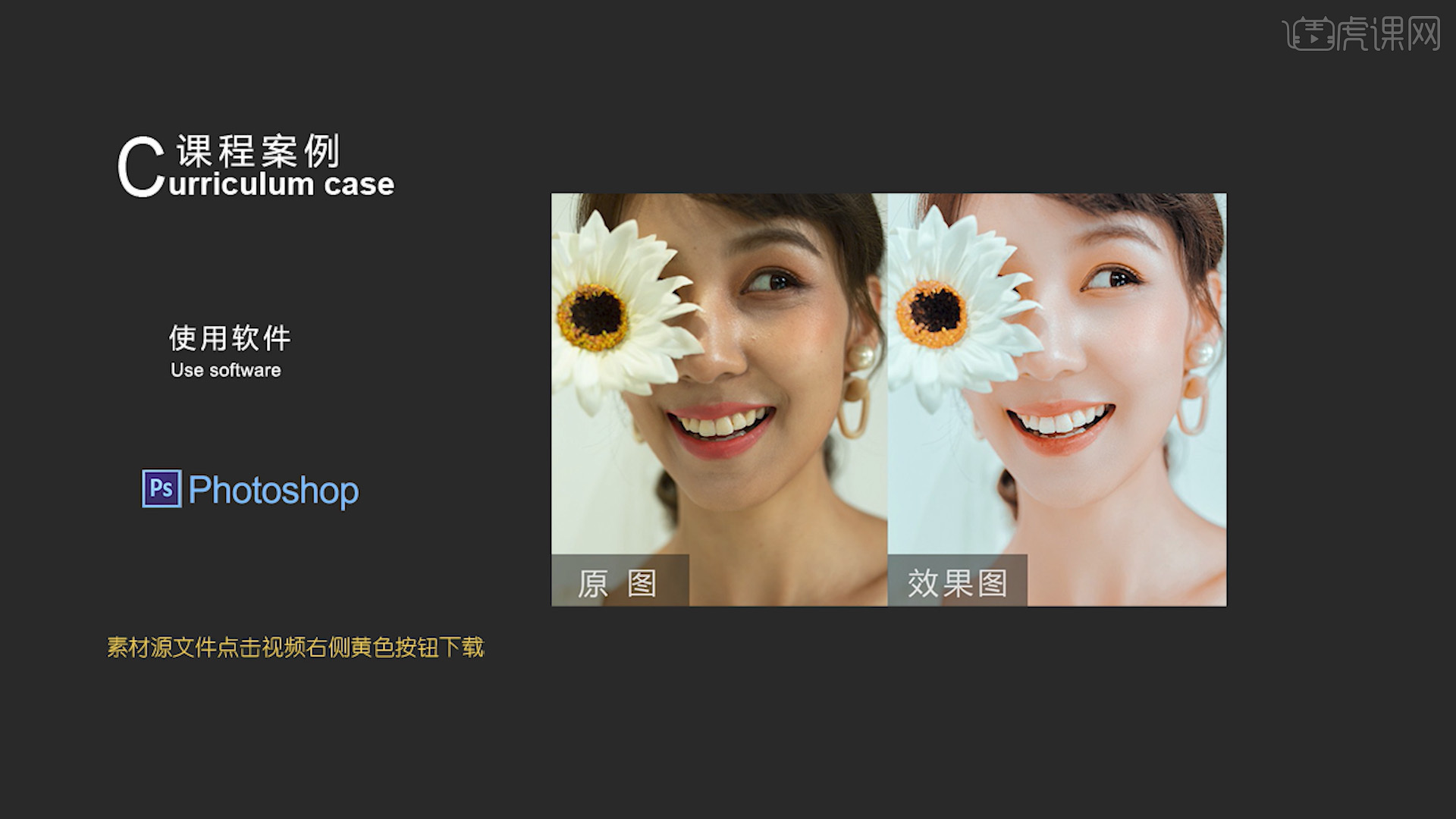
本次课程的核心内容是控制整体色调统一,调色工具的搭配应用,利用DR3插件修容美肤;使用到的工具有PS、DR3磨皮插件、Camera RAW。
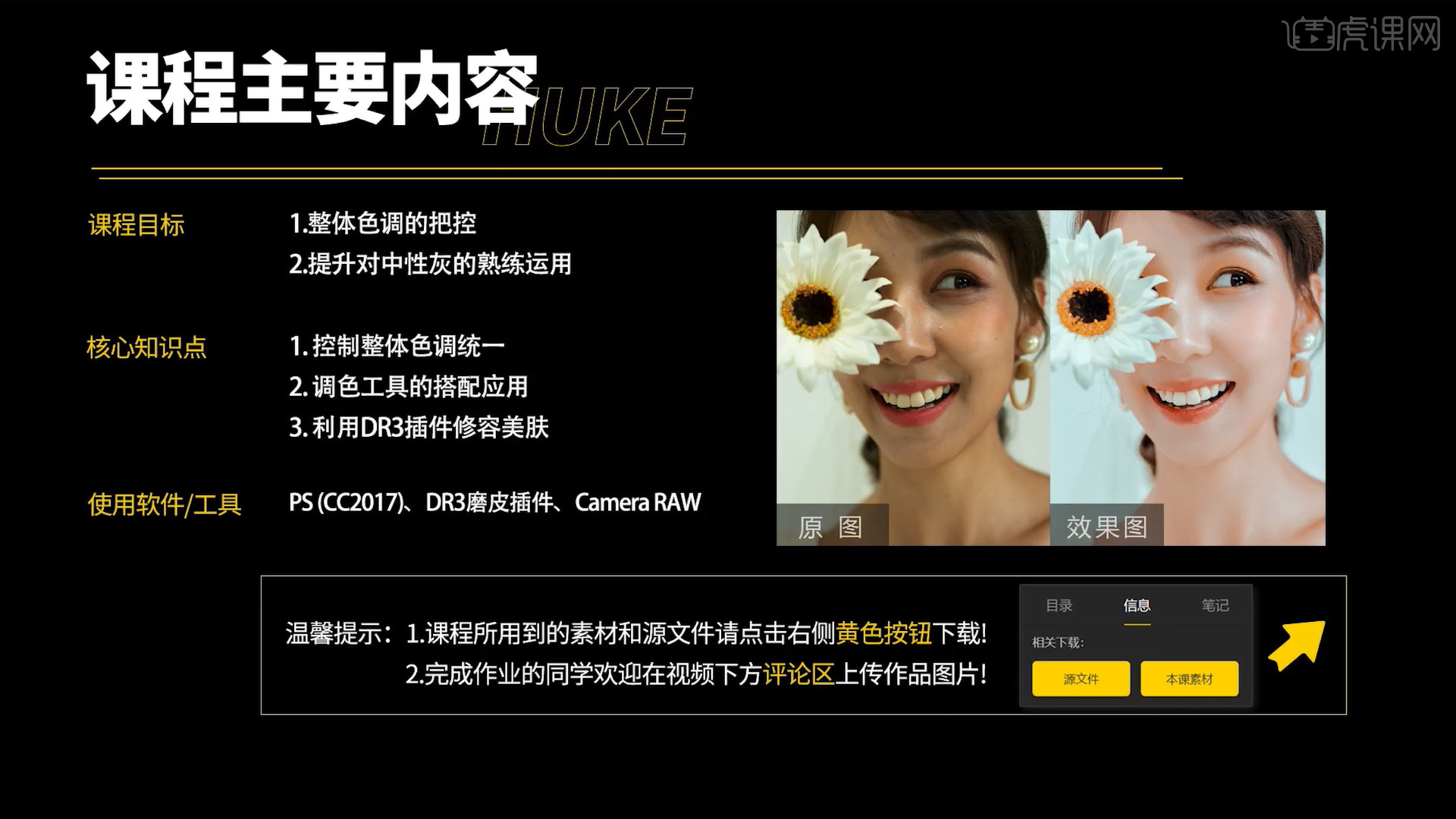
学完本次课程会后,同学们可以根据视频下方的作业布置,完成作业,老师会一一解答。
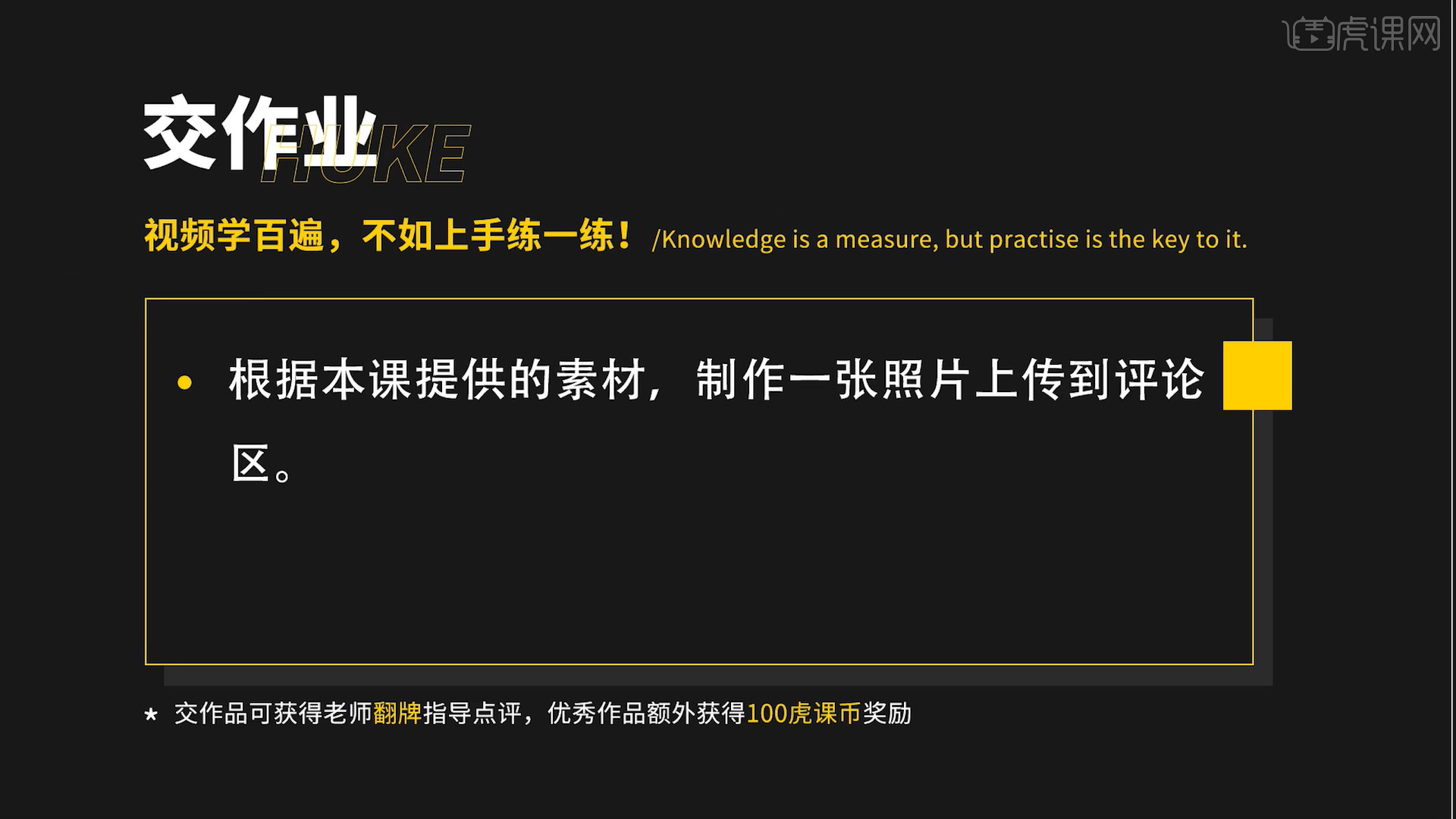
那就开始今天的教程吧。
1.首先我们先看整套照片的效果,纯色白背景照片,在里面加了点青色进去,这样会显得白更干净更舒服;剩下的就是皮肤的干净度,皮肤干净度做出来就可以了。
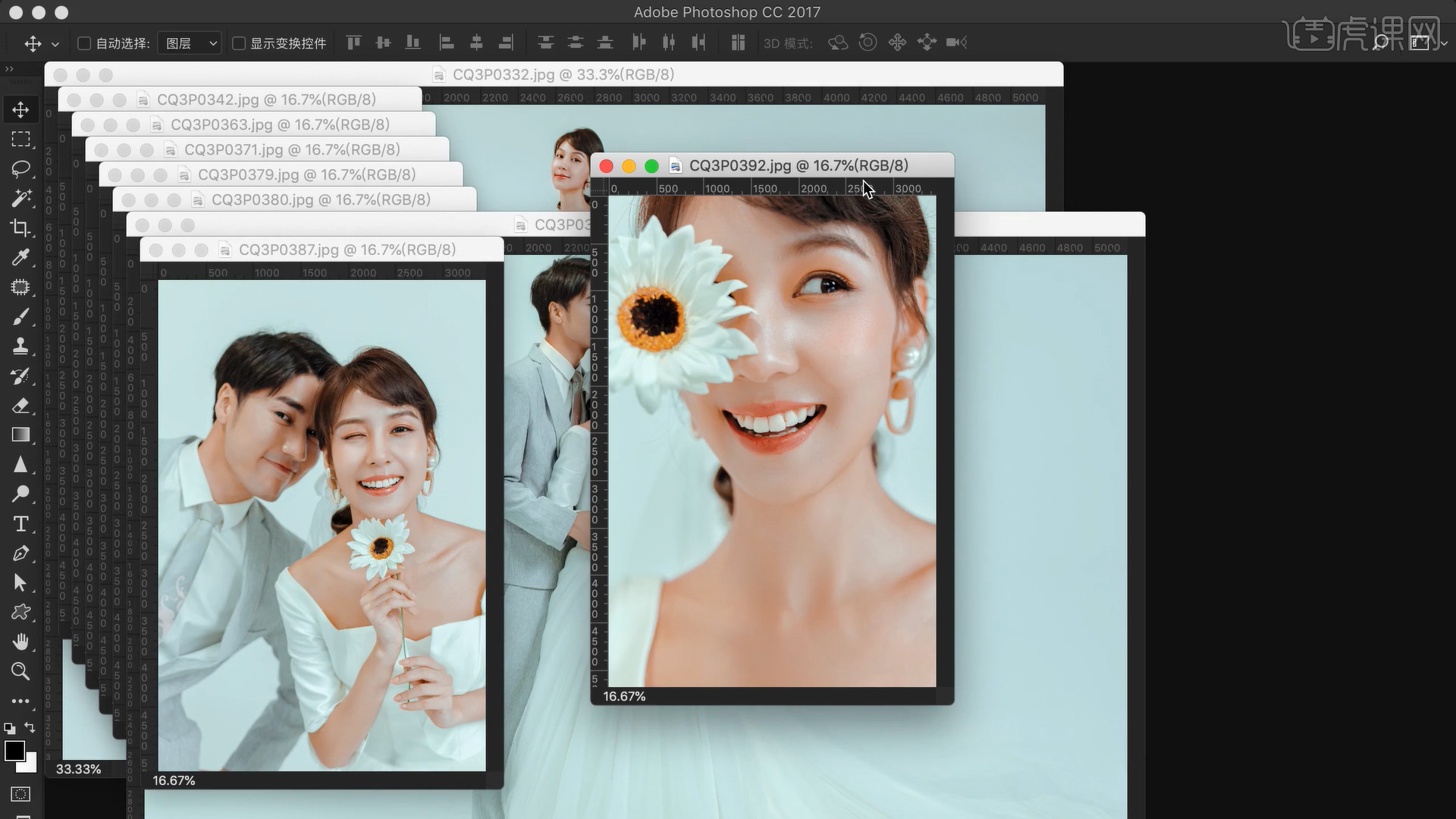
2.原片分析,一是照片明度问题,把明度控制好,不要搞得太亮,提亮的同时要有层次,这样会显得更透更高级;二是要把皮肤修干净;三是面部的棱角、高光部分有些缺色,需要后期补色。
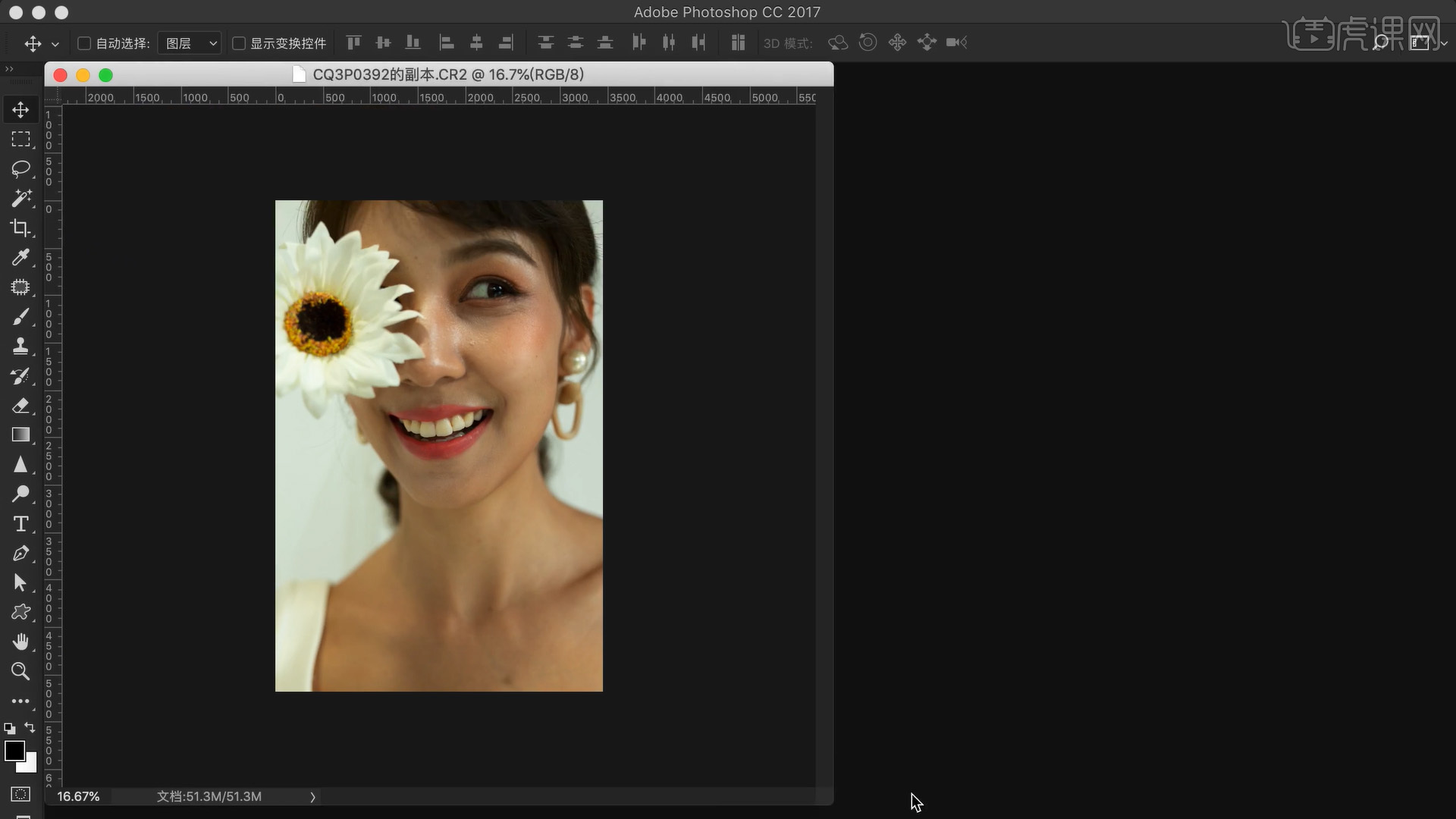
3.打开【曲线】,先考虑明度,适当把中间调提亮,再适当把高光和暗部压暗。
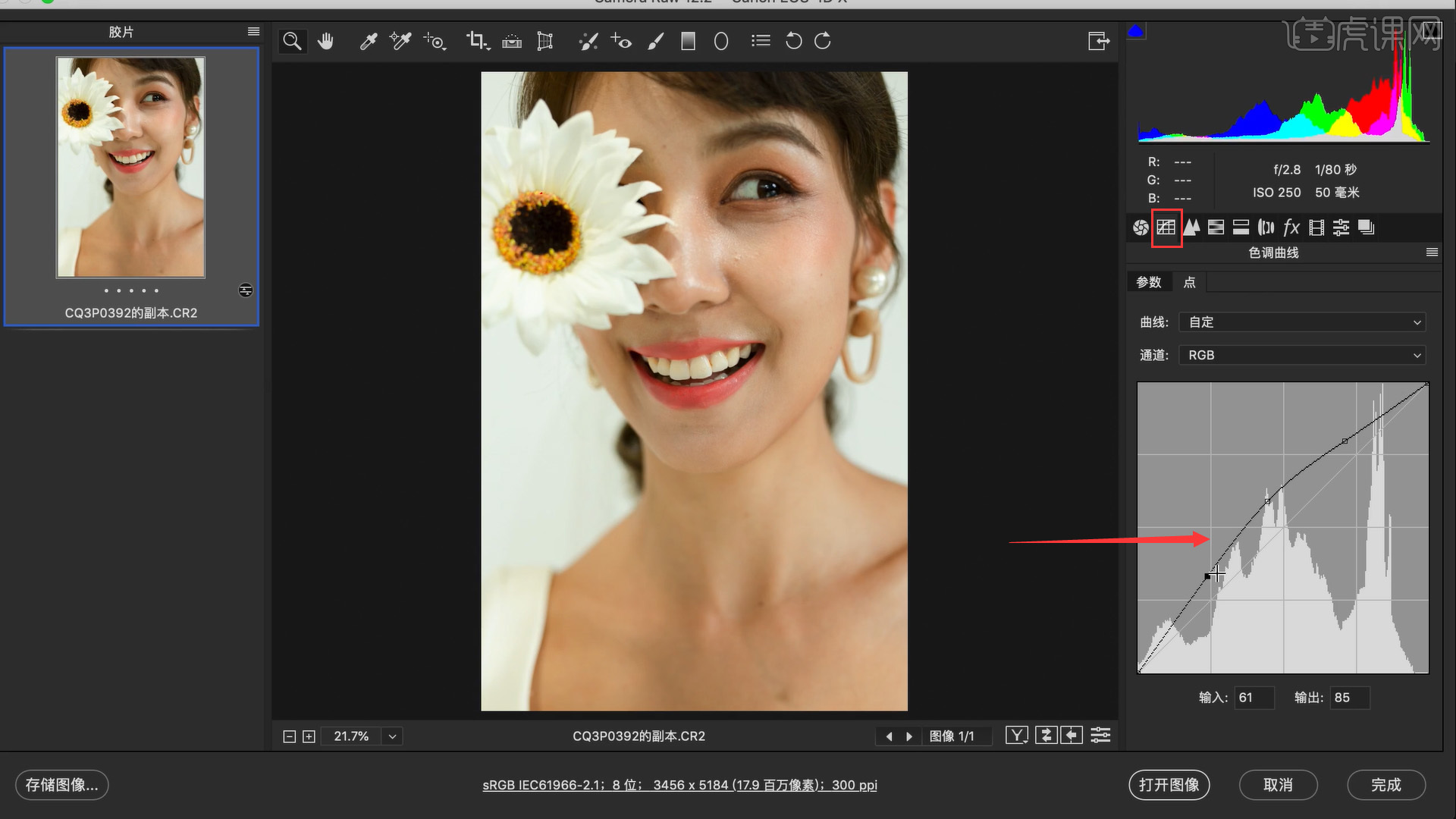
4.接着打开【基本】,适当调整【对比度】,使皮肤变得柔和透亮,再调节【阴影】、【黑色】、【纹理】和【高光】的数值,给照片做一个基本的明度校正。
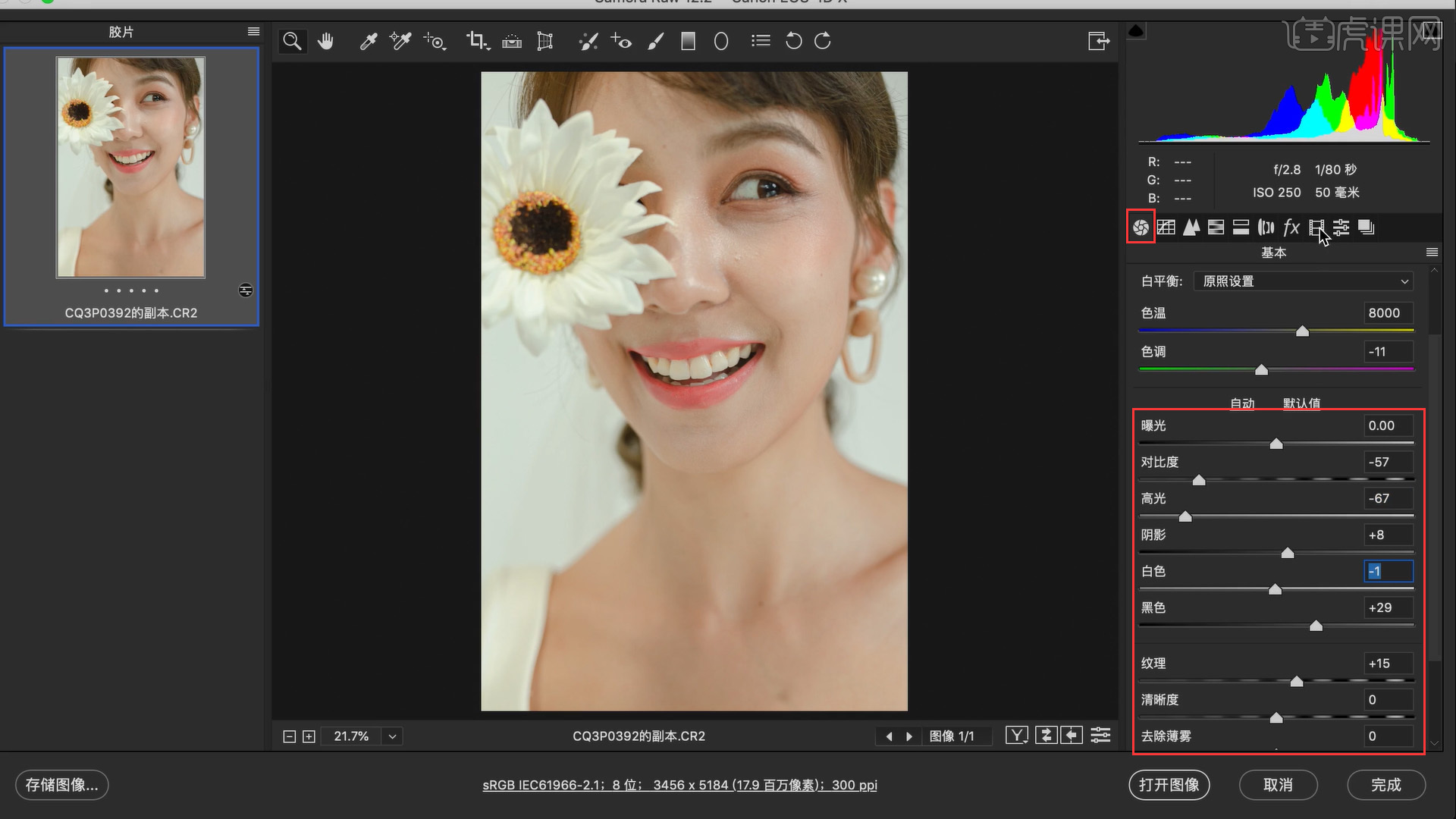
5.打开【校准】,适当增加【绿原色】中的【饱和度】和【色相】,达到减黄的效果;然后适当增加【红原色】中的【饱和度】和【色相】,适当减少【蓝原色】的【饱和度】,使照片降一层明度,让模特肤色变得更干净。
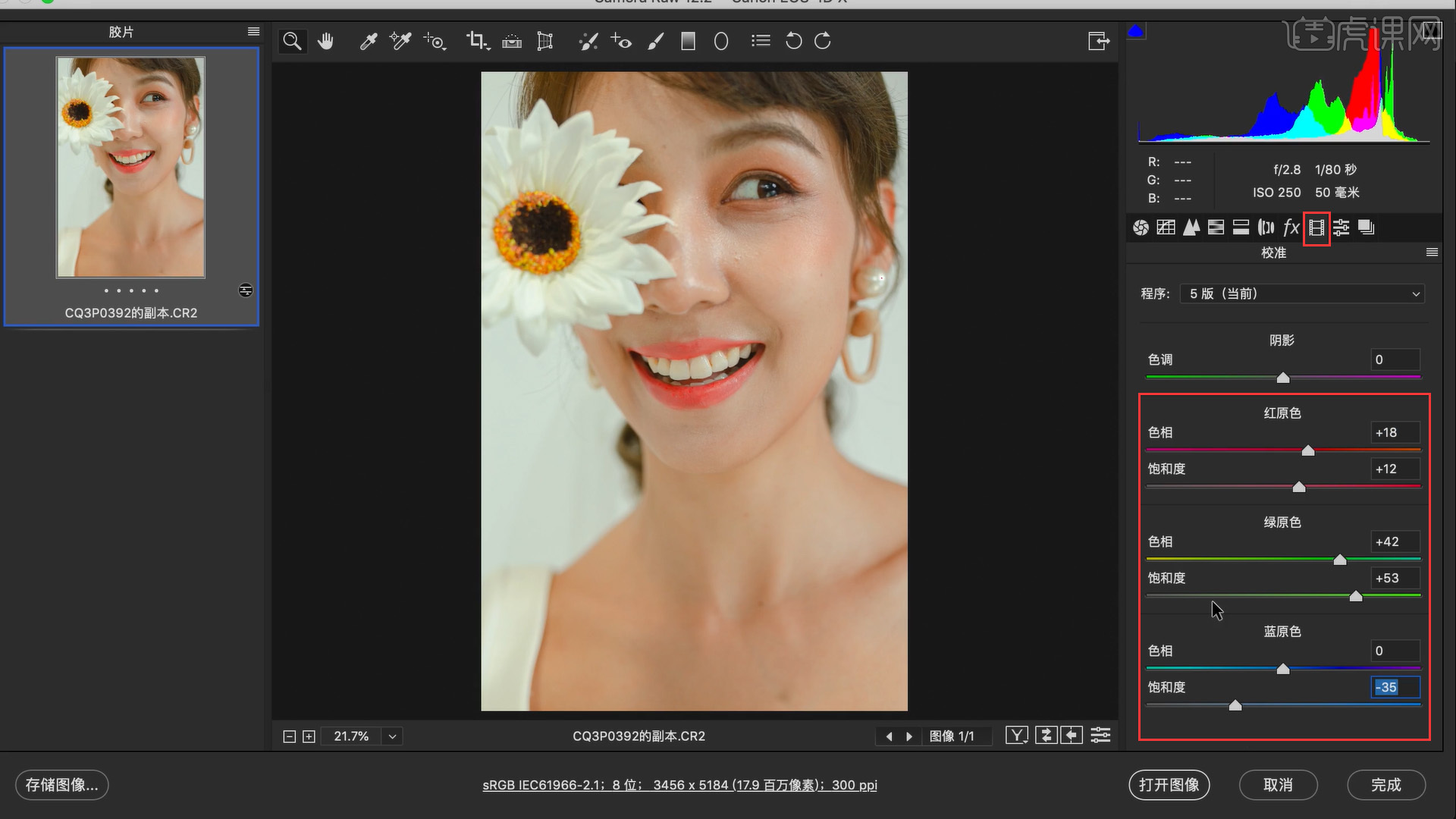
6.打开【分离色调】,适当增加【高光】中的【色相】和【饱和度】;调整【阴影】中的【色相】,【饱和度】;接着打开【基本】,适当调整【色温】、【色调】,使照片整体变得清新。

7.接着打开【镜头校正】,勾选【删除色差】和【启用配置文件校正】,【制造商】选择Cannon。

8.打开【HSL调整】,选择【明亮度】适当调整数值,橙色+16,红色-33;再选择【饱和度】适当调整数值,蓝色-100,紫色-100,洋红-100,浅绿-83,红色+18,橙色+31,绿色-13;再选择【色相】调节黄色-39;使模特肤色变得白里透红,更显干净透亮。
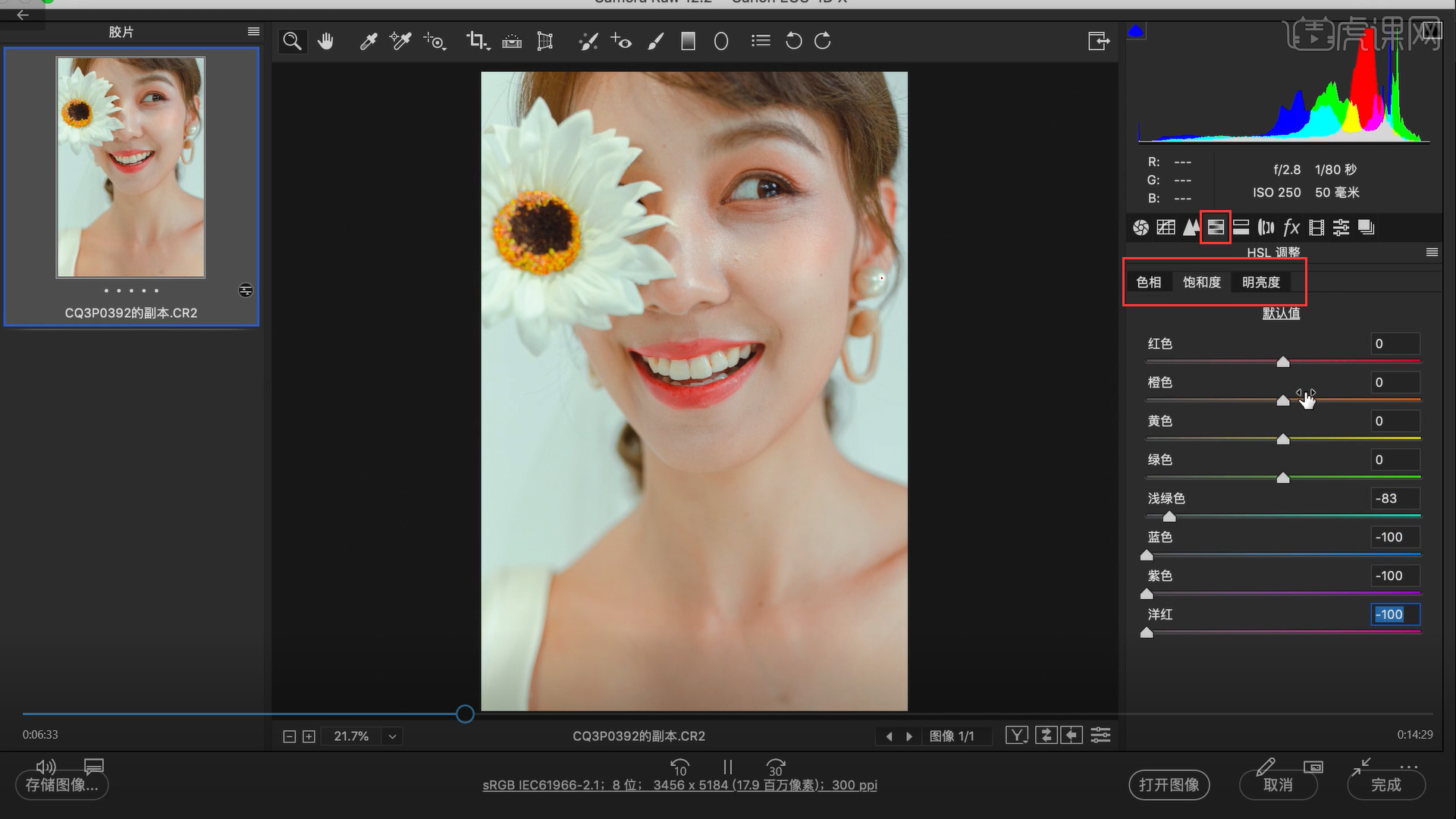
9.打开【细节】,适当增加【减少杂色】中的【明亮度】和【颜色】,然后打开图像。

10.打开图像后选择【修补工具】修补照片上的瑕疵;然后打开【DR3】,选择【完美皮肤】,选中模特五官进行优化,再选择99%不透明度的【画笔工具】进一步调整。

11.按【Ctrl+Shift+N】新建图层,【图层混合模式】改为柔光,选择【画笔工具】适当模特的局部加些高光提亮。

12.按【Ctrl+Alt+Shift+E】盖印图层,按【Ctrl+J】复制图层,点击【滤镜】选中【模糊】中的【高斯模糊】,半径为2.0;点击【图像】选择【应用图像】,点击【图层】中选择【图层3拷贝】,点击【混合】选择【减去】,点击确定。

13.然后点击【图层混合模式】改为线性光,选择10%潮湿的【混合器画笔工具】,先吸取皮肤的肤色,再进一步调整。

14.调整好后,给照片补色,按【Ctrl+Shift+N】新建一个图层,把【图层混合模式】改为颜色,选择【吸管工具】吸取皮肤的肤色,再选择30%不透明度的【画笔工具】,然后对缺色部分进行补色,让皮肤色相变得统一。

15.打开【曲线】,适当调整曲线提亮;打开【色相/饱和度】选择红色,适当增加【饱和度】。打开【可选颜色】,勾选【绝对】,适当调整【白色】中的青色+6,洋红-2,黄色-3;建一个【黑白】层,把【图层混合模式】改为柔光,适当降低不透明度,达到一个去灰的效果。

16.或者建一个【曲线】层,把【图层混合模式】改为柔光,适当调整曲线,再减去红色饱和度,达到一个去灰的效果;或者打开【渐变映射】,选择【名称】中的【黑、白渐变】,把【图层混合模式】改为明度,也能达到一个去灰的效果。
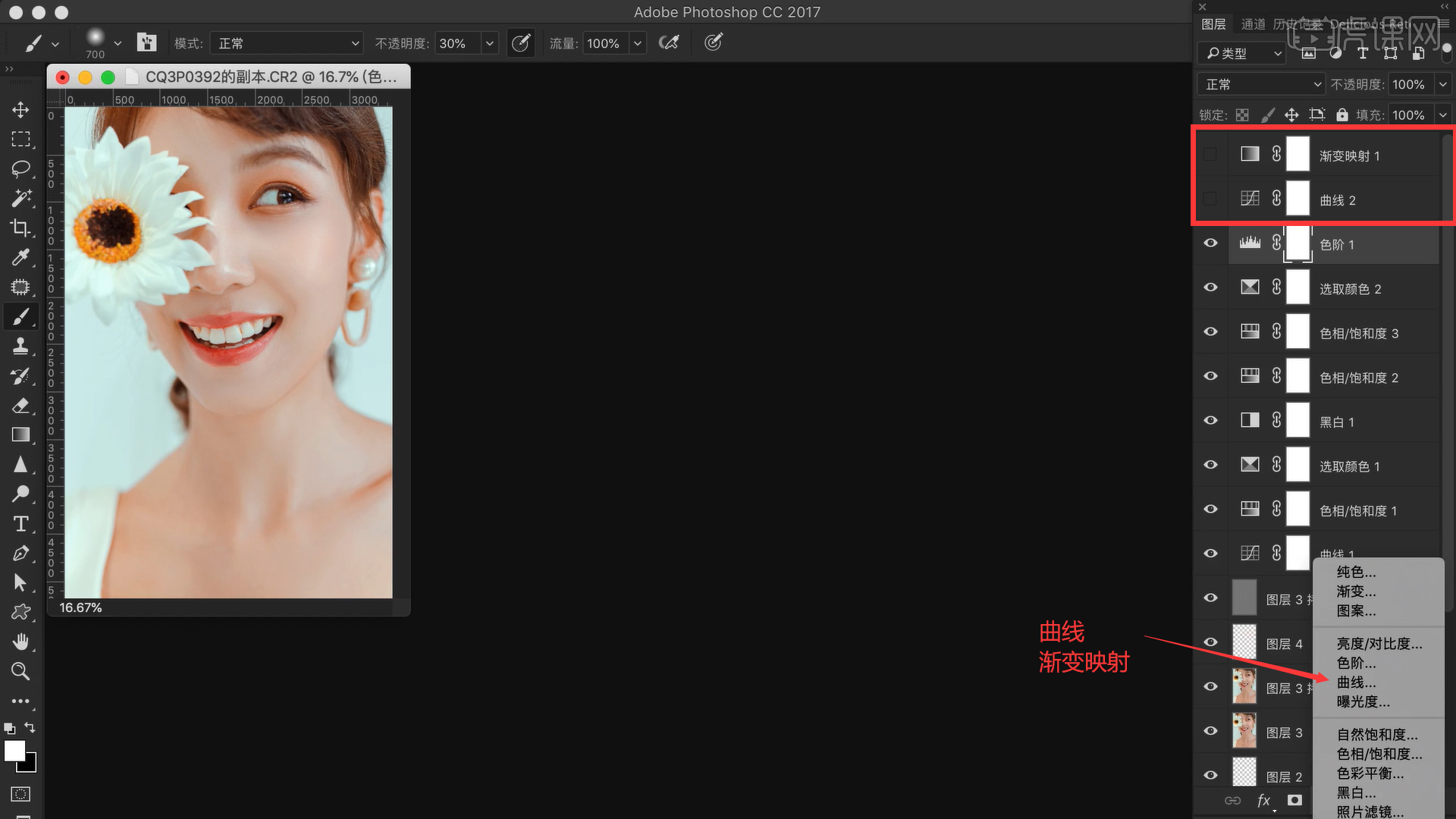
17.再打开【色相/饱和度】,选择红色,适当减少自然【饱和度】;再次打开【色相/饱和度】,选择红色,适当减少自然【饱和度】,增加【色相】;打开【可选颜色】,勾选【相对】,适当调整【黄色】中的青色-37,洋红+16,黄色-10,黑色-11,再调整【红色】中的青色-7,黑色+5。

18.然后打开【色阶】适当调整;按【Ctrl+l】反相,用【画笔工具】稍微修饰;打开【曲线】,适当调整曲线;再打开【色彩平衡】适当调整红色+54,洋红-5,黄色-2,调节不透明度为82%。
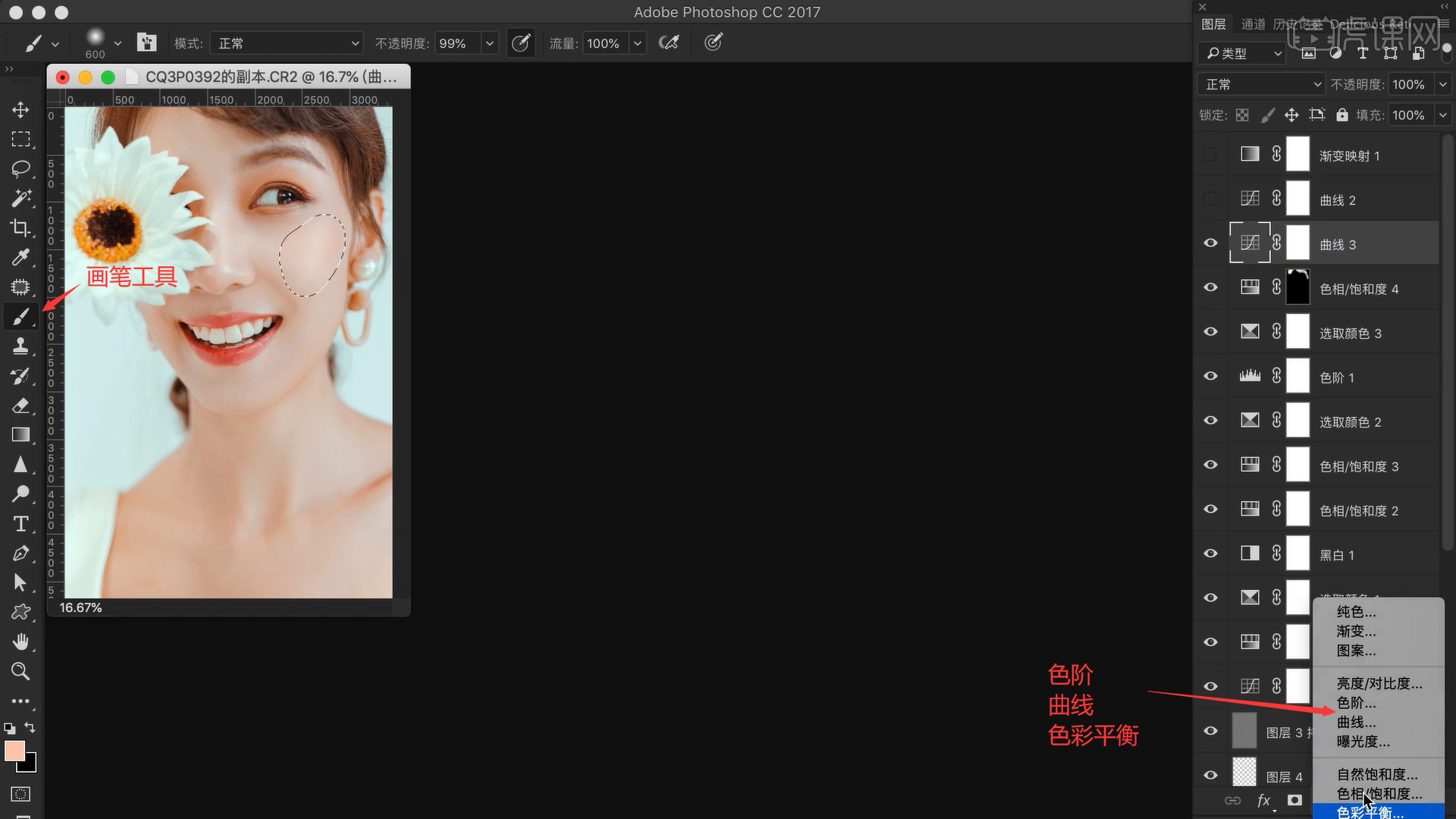
19.打开【照片滤镜】,选用【青】,改变不透明度为36%;打开【可选颜色】,勾选【绝对】,适当调整【白色】中的青色+6。

20.回顾本节课所讲的内容,同学们可在视频下方的评论区留言并提交作业,老师会根据问题进行回复。

21.原图和效果图的对比如图所示,视频学百遍,不如上手练一练,你学会了吗!
以上就是PS-干净人像色彩系列图文教程的全部内容了,你也可以点击下方的视频教程链接查看本节课的视频教程内容,虎课网每天可以免费学一课,千万不要错过哦!














